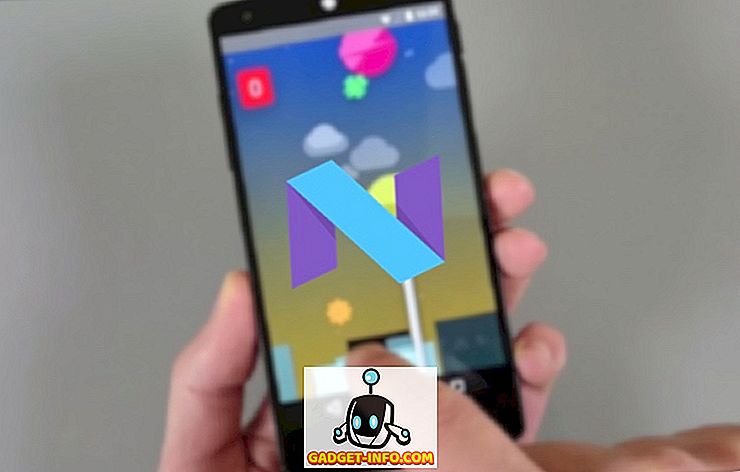Ja jūs koplietojat daudzus failus ar saviem kolēģiem vai draugiem, iespējams, esat sapratuši, cik liela ir problēmu problēma. Būtībā ir divi veidi, kā koplietot failu. Vai nu pievienojat failu e-pastiem vai jebkuram citam pakalpojumam, kas ļauj to darīt (piemēram, WhatsApp, Slack utt.), Vai arī vispirms augšupielādējat failu mākoņa krātuves pakalpojumā, ģenerē koplietojamu saiti un pēc tam kopīgojiet šo saiti ar persona, kuru vēlaties. Abas metodes ir laikietilpīgas un tām ir savi ierobežojumi. Piemēram, ja lietojat pakalpojumus, piemēram, e-pastus, lai nosūtītu failu, jums ir ierobežots ļoti mazs faila lielums (<20 MB). Tātad, lai koplietotu failus, kas lielāki par to, izmantojat mākoņu krātuves, kas nāk ar citu problēmu kopumu.
Failu koplietošana ir sarežģīta un laika patēriņš, vismaz daudz vairāk, nekā vajadzētu. Tagad, ja zilā mēness laikā koplietojat failus tikai vienu reizi, jūs neuztraucaties par šīm neērtībām, tomēr, ja jums ir nepieciešams koplietot failus tik daudz, cik man vajadzīgs, jūs sajutīsiet zaudēto laiku un manuālo darbu. jādara. Tas ir, ja Droplr nāk mūsu palīdzība. Esmu izmantojis šo programmatūru kopš dažām dienām, un es esmu galvas virsū mīlestībā ar šo. Tas ir līdzeklis, kas mani ir padarījis ļoti produktīvu, un tāpēc es vēlējos dalīties ar jums. Droplr ļauj veikt visu failu koplietošanas procesu un samazināt to uz dažiem klikšķiem. Ja esat ieinteresēts, skatīsimies, kā izmantot Droplr, lai koplietotu failus sekundēs ar vieglumu:
Instalējiet Droplr ierīcē
Pirms sākam, pirmā lieta, kas mums jādara, ir lejupielādēt Droplr lietotni un instalēt to mūsu sistēmā. Pašlaik lietotne ir pieejama MacOS, iOS un Android lietotājiem. Tomēr Windows un Linux lietotāji var izmantot savu Chrome paplašinājumu un tīmekļa lietotni, lai baudītu tās pakalpojumus. Lai lejupielādētu vietējo Mac lietotni vai Chrome paplašinājumu, vienkārši noklikšķiniet uz šīs saites un pēc tam instalējiet to.

Kad esat pabeidzis lietotnes instalēšanu, reģistrējieties savā pakalpojumā, izmantojot savu e-pastu vai tieši piesakieties, izmantojot savu Google, Slack vai Twitter kontu .
Izmantojot Droplr
Tagad, kad esat pieteicies savā Droplr kontā, atklāsim tās funkcijas un uzziniet, kā tos izmantot. Tomēr vispirms sapratīsim, kā tas darbojas. Droplr pamatā ļauj lietotājiem ātri koplietot failus, radot koplietojamu saiti . Kad esat kopīgojis saiti ar personu, viņš var lejupielādēt failu tieši, neierakstoties vai darot kaut ko līdzīgu. Varat arī izmantot iebūvētos rīkus, lai tieši uzņemtu ekrānšāviņus, screencasts un webcam videoklipus . Ja izmantojat iebūvētos rīkus, Droplr automātiski izveidos koplietojamu saiti šīm vienībām. Jums pat nav nepieciešams kopēt saites, jo tās tiek automātiski kopētas jūsu starpliktuvē, tiklīdz tās ir izveidotas. Tagad pārbaudīsim Droplr galvenās iezīmes.
Ekrānuzņēmuma uzņemšana un kopīgošana
1. Kad palaižat lietotni, lietojumprogramma novieto izvēlnes joslas ikonu, un viss, kas jums jādara, ir pieejams no turienes. Lai uzņemtu ekrānuzņēmumu, vienkārši noklikšķiniet uz Droplr izvēlnes joslas ikonas un noklikšķiniet uz ekrānuzņēmuma . Tagad kursors kļūs par atlases rīku, un jūs varat izvēlēties apgabalu, kuru vēlaties.

2. Tiklīdz jūs uzņemat ekrānuzņēmumu, Droplr to automātiski augšupielādēs, izveidos koplietojamu saiti un kopēs to savā starpliktuvē . Ja atrodaties Mac datorā, jūs redzēsiet līdzīgu paziņojumu kā zemāk redzamajā attēlā. Paziņojums satur koplietojamo saiti, kas jau ir nokopēta jūsu starpliktuvē.

Kopīgošana ar komentāru
1. Lai koplietotu anotētu ekrānuzņēmumu, noklikšķiniet uz ikonas Droplr un izvēlieties rīku Zīmēt . Tas ir tāds pats kā ekrānuzņēmuma rīks, tomēr pēc tam, kad esat lietojis ekrānuzņēmumu ar zīmēšanas rīku, Droplr atver rediģēšanas lapu, kurā varēsiet atzīmēt ekrānuzņēmumu.

2. Kad esat pabeidzis anotāciju, vienkārši noklikšķiniet uz augšupielādes pogas un Droplr augšupielādēs failu un izveidos un kopēs koplietojamo saiti uz jūsu starpliktuvi.

Ierakstīt un dalīties ar Screencast
1. Noklikšķiniet uz ikonas Droplr un atlasiet rīku Screencast . Tagad velciet un atlasiet ekrāna daļu, kuru vēlaties ierakstīt . Vienu un to pašu informāciju redziet melnajā logā, kad noklikšķināt uz rīka screencast.

2. Lai sāktu ierakstīšanu, noklikšķiniet uz pogas “Sākt ierakstīšanu” .

3. Tiklīdz sākat ierakstīšanu, redzēsiet, ka izvēlnes joslā esošā Droplr ikona mainīsies uz ieraksta ikonu . Kad esat pabeidzis, noklikšķiniet uz ieraksta ikonas un noklikšķiniet uz “Finish recording” . Starp citu, no šejienes varat arī pauzēt ierakstīšanu un izslēgt / izslēgt skaņu.

Koplietojiet failu, kas jau atrodas cietajā diskā
1. Lai koplietotu cietajā diskā esošo failu, vienkārši velciet un nometiet failu uz Droplr ikonas izvēlņu joslā.

2. Ja fails ir liels, Droplr automātiski izveidos Zip failu un augšupielādēs to serveros . Pēc tam, kad fails ir augšupielādēts, tāpat kā iepriekš, Droplr automātiski izveidos koplietojamu saiti un kopēs to savā starpliktuvē.

Citas īpašības
Ir arī citas atdzistas lietas, ko var izdarīt ar Droplr. Piemēram, varat kameru ierakstīt dažas sekundes un nosūtīt failu GIF vai filmas formātā. Lai to izdarītu, noklikšķiniet uz ikonas Droplr un pēc tam noklikšķiniet uz pogas “Vairāk” . Šeit noklikšķiniet uz pogas “Capture Your Reaction”, lai sāktu video ierakstīšanu. No šejienes jūs varat arī nosūtīt drukātu piezīmi, noklikšķinot uz pogas “Compose Note” .

Citas lietas, kas man patīk, ir iespēja aizsargāt jūsu failus un spēja nosūtīt pašiznīcinošu failu . Lai aizsargātu failu ar paroli, ar peles labo pogu noklikšķiniet uz faila iekšā Droplr un noklikšķiniet uz “Mainīt konfidencialitāti” . Pēc tam ievadiet paroli, kuru vēlaties aizsargāt. Jums būs nepieciešams koplietot paroli ar ikvienu, kuram vēlaties piekļūt šim failam. Lai noteiktu laika periodu veiktu faila pašiznīcināšanu. Noklikšķiniet uz pogas “Self Destruct” labajā klikšķa izvēlnē un izvēlieties ilgumu.

Droplr izmantošanas priekšrocības
Ja uzmanīgi izlasāt mūsu funkciju sadaļu, es nedomāju, ka man ir jāpasaka, kādas priekšrocības ir Droplr. Manuprāt, Droplr ir labākais, lai koplietotu ātros failus, piemēram, ekrānšāviņus vai screencasts . Viss, kas man jādara, ir veikt ekrānuzņēmumu ar Droplr rīku un Droplr automātiski augšupielādē failu, izveido koplietojamu saiti un kopē to uz manu starpliktuvi . Tas ir 3 soļi, kas notiek tikai ar vienu klikšķi. Viss, kas man jāatstāj, ir koplietot saiti. Kad es kopīgoju saiti, saņēmējs var vienkārši pieskarties saitei, lai lejupielādētu failu.
Droplr ir arī integrācija ar dažādām trešās puses lietotnēm, piemēram, Slack, Hipchat, Twitter, Basecamp un daudz ko citu. Kopīgojot šos pakalpojumus, cilvēki varēs redzēt faila priekšskatījumu, pirms tie tiek lejupielādēti. Tam ir arī spraudņi dažādām radošām programmatūrām, piemēram, Photoshop, Illustrator un Sketch . Tas nozīmē, ka varat viegli koplietot savus projektus, neatstājot savu lietotni. Visas šīs pievienotās funkcijas uzlabo programmatūras lietotāja pieredzi. Droplr ir viena no tām lietojumprogrammām, kuras jūs patiešām nezinājāt, ka jums tās vajadzēja, kamēr jūs tās neizmantojat. Un pēc tam, kad esat tos izmantojis, nav iespējams atgriezties.
Cenu noteikšana un pieejamība
Kā jau iepriekš minēju, Droplr ir pieejams tikai MacOS un iOS. Windows un Linux lietotājiem būs jārēķinās ar savu tīmekļa lietotni, kas, manuprāt, nav tik slikta. Ciktāl tas attiecas uz cenām, tā ir dārga programmatūra. Jūs varat izmantot bezmaksas kontu, bet tas ir diezgan ierobežojošs un ļauj tikai 10 akcijas (ko sauc par “pilieniem”) mēnesī. Ja vēlaties iegūt neierobežotas akcijas, jums būs jāpērk Pro abonements, kas ir apmēram $ 10 mēnesī . Tagad tas var likties pārāk augsts programmai, kas tikai ļauj jums koplietot lietas, un atklāti sakot, tas ir. Tomēr jūs varat saņemt to tik zemu kā $ 30 / year, meklējot kuponu kodu internetā. Jūs varat arī saņemt milzīgas atlaides, ja pērkat programmatūru komandai. Informāciju varat apskatīt, noklikšķinot šeit.

Koplietojiet failus sekundēs ar Droplr
Kā redzat, Droplr ļauj ērti koplietot failus. Arī ne tikai jūs varat koplietot nelielus failus, bet var koplietot tik lielus failus kā 2GB. Tas nozīmē, ka jums nav jāmaina lietojumprogramma lielākai daļai sava darba. Droplr arī vienkāršo ekrānuzņēmumu un ekrānuzņēmumu uzņemšanu un koplietošanu. Visā laikā ar datoriem es nekad neesmu varējis tik viegli koplietot failus. Vienīgā lieta, kas var jūs aizturēt, ir tās cenas. Tomēr, ja cenu noteikšana jums nav ierobežojums, tas var uzlabot jūsu produktivitāti. Pat ja neesat gatavojies iegādāties pro versiju, es aicinu jūs pārbaudīt tās bezmaksas versiju un izlemt. Lejupielādējiet un izmantojiet lietotni un paziņojiet mums savas domas zemāk esošajā komentāru sadaļā.